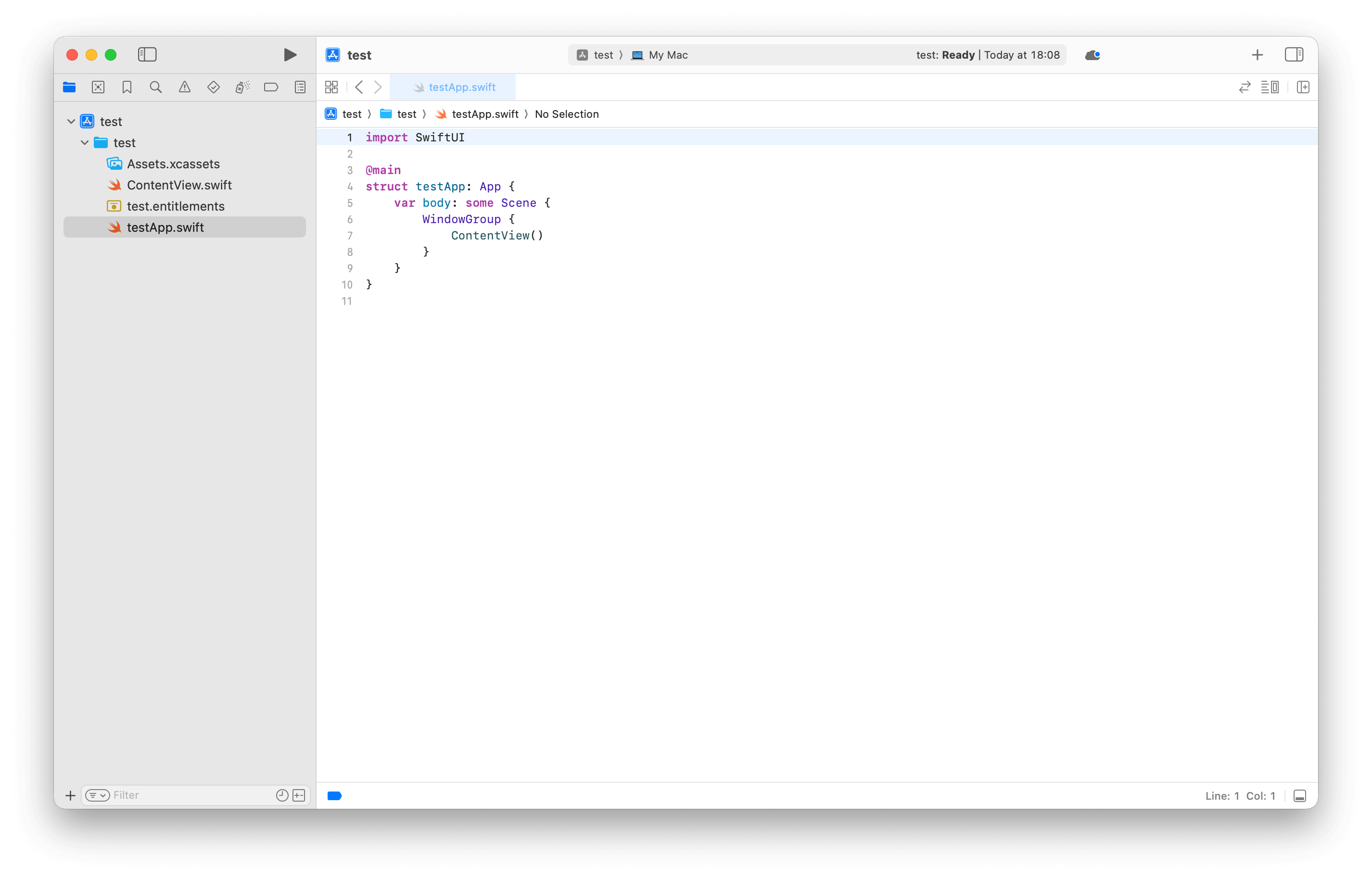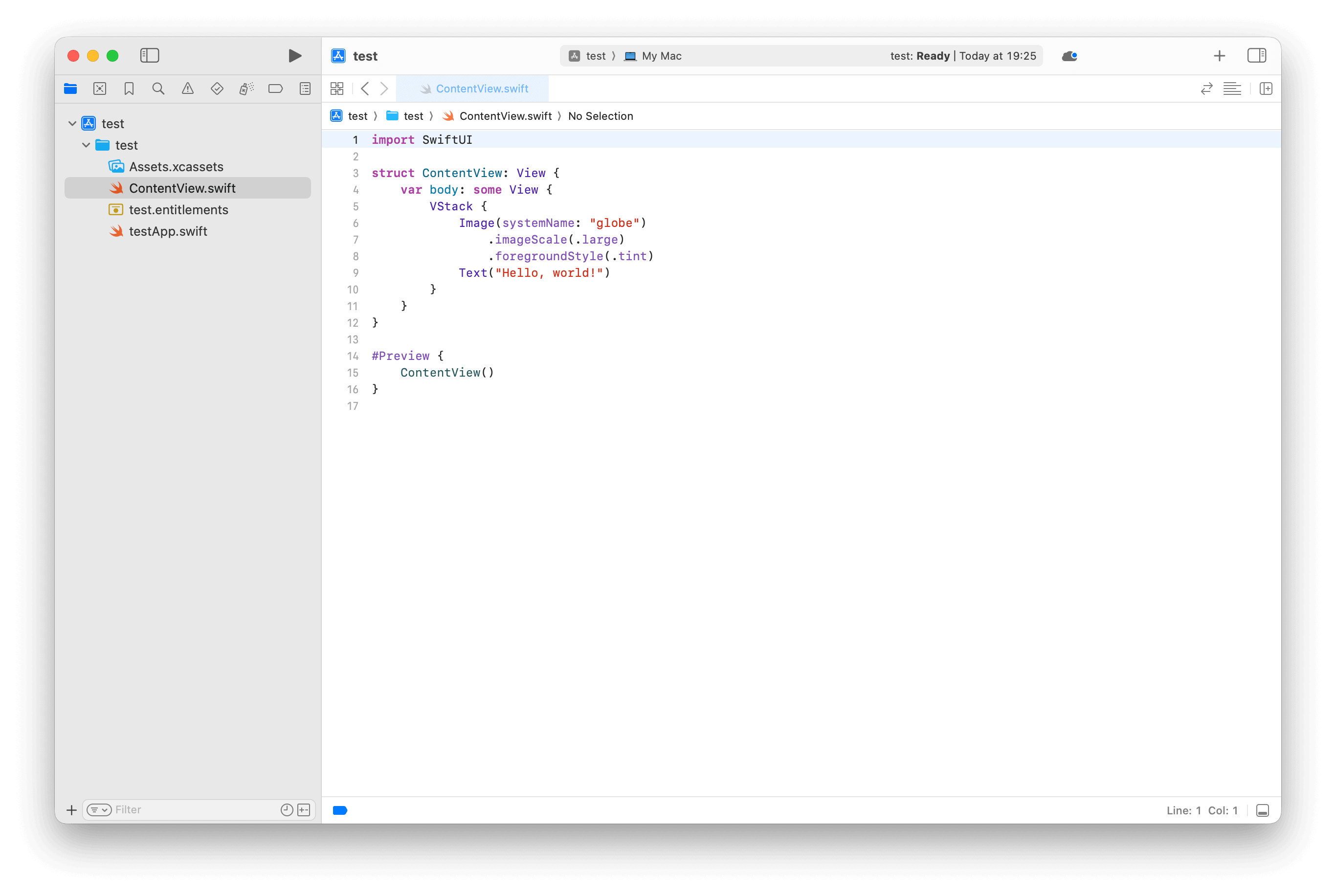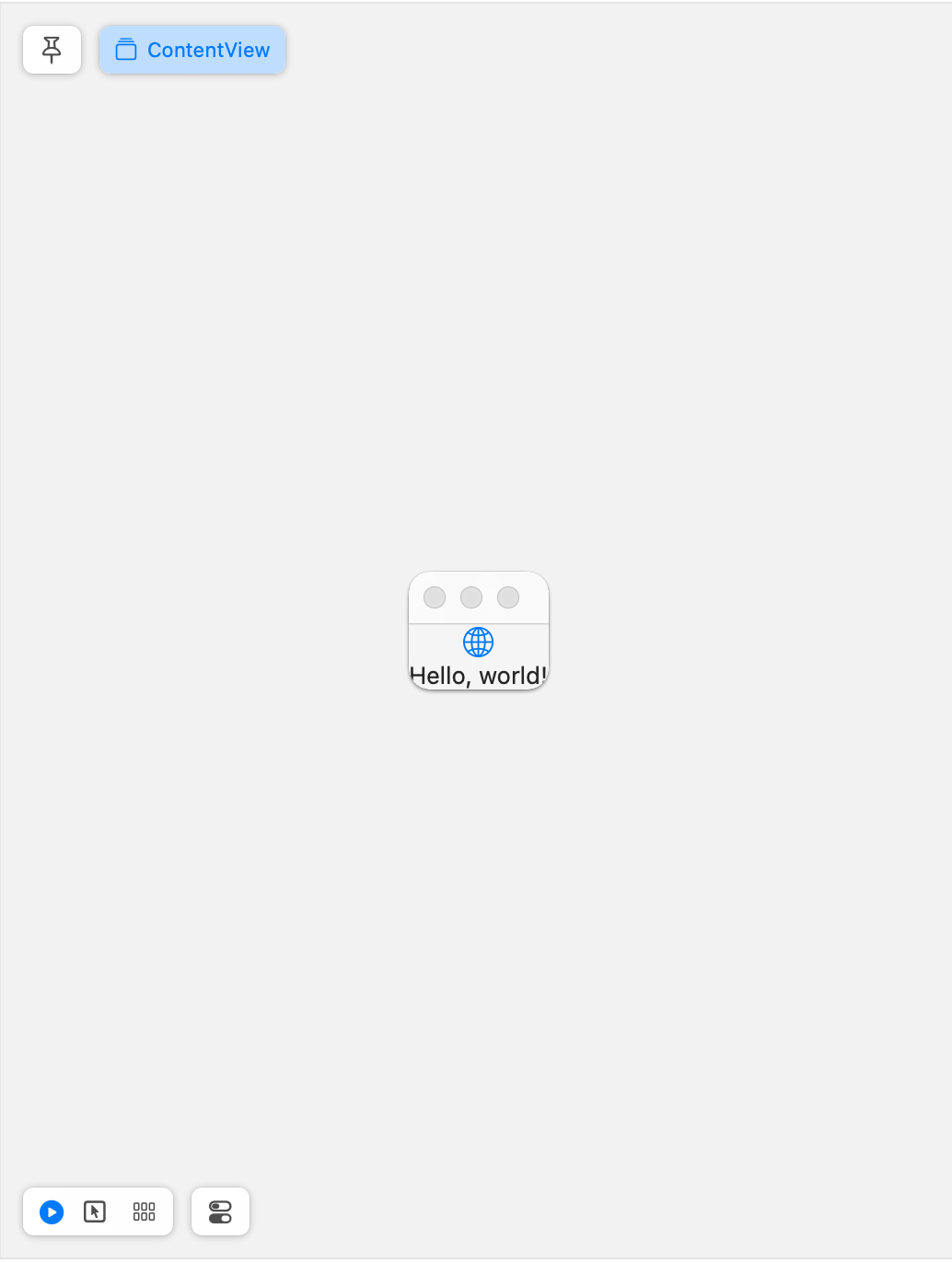SwiftUI-创建视图窗口
声明文件
新项目默认有写好的声明文件。
若无则创建,名称必须为软件名+App
例如下图创建项目时名称为test,声明文件名称则为testApp
Tip
视图与窗口的关系
独立窗口内可以多个页面,每个页面占据一个视图,即窗口包括视图。一个App可打开多个窗口,其包括的视图可相同,例如打开多个“文本编辑器”书写文稿的场景。
导入SwiftUI模块
1 | 代码示例 |
标记程序入口
1 | 代码示例 |
搭建接口
先使用Struct以软件名定义一个结构体,APP协议要求实现body属性
再使用var定义body属性,some Scene协议要求实现场景
WindowGroup为场景类型,用于管理视图(可定义多个),最后在它下方定义视图(可定义多个)
1 | 代码示例 |
视图文件
新项目默认有写好的视图文件与视图声明文件配合
若无则创建,名称必须与视图声明文件内WindowGroup下定义的一致
导入SwiftUI模块
1 | 代码示例 |
搭建接口
先使用Struct以视图名定义一个结构体,View协议要求实现body属性
再使用var定义body属性,some View协议要求实现视图
可在其下定义文本、图片、链接,后续会介绍
1 | 代码示例 |
显示画布
便于实时预览内容更改
仅能定义一个,若需预览其他视图需更改
1 | #Preview { |